Maibenben официальный сайт: Магазин – MAIBENBEN
Содержание
обзор комплектующих и разборка / Ноутбуки, планшеты, электронные книги / iXBT Live
Что внутри ноутбука Maibenben X568: разборка ноутбука на платформе Intel NUC KC57. Это качественный ноутбук, предназначенный для игр (RTX 3070), тяжелых приложений и для замены настольного ПК в целом. Ноутбук обходится дешевле, чем аналогичный ПК и не уступает ни в производительности, ни в удобстве решения задач.
- Бренд: Maibenben
- Модель: X568
- Тип: игровой ноутбук
- Дисплей: 15.6″ IPS, 2560 x 1600 точек
- Процессор: i7-11800H
- Видеокарта: GeForce RTX 3070
- Память: 16 / 32 Гб
- Накопитель: SSD NVMe 512 Гб/ 1 Тб
- Аккумулятор: 8200 мАч 4S (93.48 Wh)
- Интерфейсы: HDMI, RJ-45, USB Type-C Gen3.1, USB-A 3.1 (три шт), аудио, WiFi 2.4/5G, Bluetooth
- Особенности: RGB-подсветка, активная сдвоенная система охлаждения
- Масса: ~ 1.
 9 кг.
9 кг.
Искал именно ноутбук для работы, для поездок в командировку (легкий, в металле), и для игр. Играть хочется полноценно, с выводом на внешний монитор или телевизор. Соответственно была выбрана модель х568 на основании рекомендаций, а также с учетом мощной платформы.
В плане удобства выбор не подвел — ноутбук довольно компактный, несмотря на размеры, и имеет массу менее 2 кг, что удобно при переноске в сумке или рюкзаке. Корпус из алюминия, прочный, без люфтов.
Удобный момент — конструкция задней панели предусматривает подключение провода питания, провода внешнего монитора (или телевизора), сетевого провода. То есть ничего не «болтается» по бокам ноутбука при работе на столе.
Расположенный сзади USB-C коннектор позволяет использовать специальные док-станции для расширения портов. USB-C полноценный, с поддержкой вывода видеопотока, то есть можно подключить монитор через USB-C, а второй — через HDMI, обеспечивая полноценное рабочее место на два больших монитора.
На правой стороне клавиатуры имеется кнопка буста производительности. То есть не нужно лезть в настойки системы, достаточно нажать и выбрать режим максимальной производительности. Подключается дискретная видеокарта, а также запускаются на полные обороты вентиляторы.
В первую очередь интересует сборка, платформа. То есть, можно ли установить дополнительные комплектующие самостоятельно. Для начала снимаем крышку. Крышка алюминиевая, имеются пылезащитные вклейки, а также пара радиаторов, дополнительно отводящих тепло от комплектующих.
Компоновка довольно плотная, отмечу большую сдвоенную систему охлаждения с двумя турбинами и тепловыми трубками, а также батарею большой ёмкости.
Аккумулятор типа GLIDK-03-17-3S2P-0 (6 ячеек, суммарная ёмкость 8200 мАч). Довольно неплохой показатель, обеспечивающий долговременную работу с батареи.
Тепловые трубки связывают вместе процессор и дискретную видеокарту, имеют нумерацию креплений (для правильного порядка сборки). Для лучшей теплоотдачи трубки имеют матовое чернение поверхности.
Для лучшей теплоотдачи трубки имеют матовое чернение поверхности.
Турбины от SUNON, высокооборотистые, с приличной производительность. Сразу две таких турбины прокачивают воздух через радиаторы — одна для процессора, вторая для GPU.
Чуть ниже тепловых трубок расположен пустой слот для оперативной памяти. При желании, вы можете доустановить еще одну планку (или установить пару 2х32 Гб с заменой основной планки).
Всего предусматриваются два слота для памяти. В моей комплектации была планка Crucial 16 Гб типа DDR4-3200. Если будете самостоятельно доустаналивать, то есть смысл приобрести аналогичную CT16G4SFS832A или заменить парой.
В качестве накопителя выступает твердотельный диск WDC PC SN540 на 512 Гб. Обратите внимание: второй слот М.2 пустой, то есть можно доустановить еще один SSD.
Беспроводной адаптер от INTEL, обеспечивает работу в сетях 2.4 ГГц и 5 ГГц. Аннтены выносные и располагаются в основании у дисплея.
Ноутбук оснащен приличной стерео аудиосистемой — присутствуют два динамических излучателя в отдельных корпусах, формирующих звуковую картину.
При сборке обратил внимание, что под наклейкой Meibenben присутствует OEM стикер, указывающий на наименование платформы. Это весьма приличная модель Intel NUC KC57 под маркой Meibenben.
Собираю ноутбук обратно, проверяю работоспособность. При старте также отображается заставка «Intel NUC». Так что, это хороший и качественный OEM.
В пользу того, что система охлаждения справляется с длительной нагрузкой, указывает и фиксация температуры во время проведения стресс-тестов. Выше 85 градусов не поднималась (по измерению на чипе программными средствами). Вполне хороший вариант для дома, можно дополнительно использовать вентиляторную подставку.
Таким образом, ноутбук Maibenben X568 оказался хорошим выбором, именно в качестве замены настольному компьютеру. Легкий, компактный, с продуманной компоновкой, с реально мощной платформой (i7-11800H/RTX3070), с возможностью апгрейда. Отмечу интересный вариант расположения разъемов на задней панели, позволяющий подключить сразу два внешних монитора (по HDMI, по USB-C). Карточка товара на Яндекс.Маркете.
Карточка товара на Яндекс.Маркете.
Подборка ноутбуков на процессорах AMD Ryzen.
Обзор и тестирование Maibenben X658: серьёзный ноутбук для работы и развлечений.
Ноутбук Maibenben MECHREVO X558: обзор современной модели для замены настольному ПК.
Другие обзоры и тесты смартфонов, инструмента и гаджетов вы можете найти в моем профиле и по ссылкам ниже. Спасибо за внимание!
Источник:
Официальный магазин Maibenben
Новости
Публикации
В поисках недорогих и приличных наушников наткнулся на довольно интересные динамические наушники-вкладыши со съемным проводом и довольно оригинальным дизайном. Речь идет про модель QKZ x HBB с…
Открою секрет, как без опыта стать отличным домашним бариста. Достаточно иметь в своем доме хорошую кофемашину, например, Polaris PACM
2065AC. Устройство современное, универсальное и выполняет…
Пуско-зарядное устройство
ПускАч 10000 предназначено не только для
того, чтобы «прикурить» автомобиль в
случае форс-мажора с севшим аккумулятором,
оно также позволяет запитать любые. ..
..
Горьковский автомобильный завод стал известным благодаря выпуску отличных машин. Среди моделей, сошедших с конвейера, серьезно выделялся грузовик с повышенной проходимостью – ГАЗ-66, ласково…
В Эфиопии нам встретилось вот такое дерево: широкие листья, симпатичные
яркие цветочки и зеленые плоды. Как говорится, ничто не предвещало. Меня
вовремя остановили, растение ядовитое….
С юридической точки зрения
между грабежом и разбоем, как говорили когда-то в одном южном городе, «существуют
две большие разницы». Но в обиходном смысле этого слова автовладельцу все равно
— его…
Как включить подсветку на клавиатуре ноутбука
Если вам требуется включить подсветку клавиатуры ноутбука, но вы не знаете, как это сделать, в инструкции ниже — подробная информация об этом, клавиши и сочетания клавиш для включения подсветки на клавиатурах ноутбуков различных марок.
Также в статье присутствует дополнительная информация о том, почему эти клавиши подсветки клавиатуры могут не работать и о том, как это исправить.
- Как включить подсветку клавиатуры на ноутбуке
- HP
- ASUS
- Lenovo
- Acer
- Dell
- MSI
- Huawei и Honor
- Дополнительные способы включения подсветки
- Если клавиши включения подсветки не работают или отсутствуют
- Видео инструкция
Включение подсветки клавиатуры на ноутбуке
На ноутбуках, в которых предусмотрена подсветка клавиатуры как правило присутствует клавиша включения подсветки, а иногда — две клавиши: одна для увеличения яркости подсветки клавиатуры, другая — для уменьшения. Обычно это не отдельная клавиша, а дополнительное действие одной из основных клавиш клавиатуры, ниже на фото это можно будет увидеть.
В зависимости от настроек и конкретной марки и модели ноутбука эта клавиша может срабатывать либо сама по себе, либо в сочетании с клавишей Fn, которую обычно можно найти в нижнем ряду на клавиатуре.
HP
Как правило, на ноутбуках HP подсветка включается клавишами F5, F9 или сочетаниями Fn+F5 и Fn+F9 соответственно.
Если на вашем ноутбуке эта клавиша не содержит значка подсветки, как на фото выше, поищите его на других клавишах, а также убедитесь, что ваша модификация ноутбука HP имеет подсветку клавиатуры.
ASUS
Стандартные сочетания клавиш для включения подсветки на клавиатуре ноутбуков ASUS — Fn+F3 (уменьшение яркости подсветки) и Fn+F4 (увеличение яркости). В качестве значка используется миниатюра клавиатуры со светом сверху. На некоторых моделях может встречаться комбинация Fn+F7.
В некоторых случаях подсветка может включаться простым нажатием указанных клавиш, без удержания Fn.
Lenovo
На ноутбуках Lenovo, оснащенных функцией подсветки клавиатуры, вы увидите значок со светящейся клавишей слева клавиши «Пробел». Если такого символа нет, можно предположить, что клавиатура без подсветки.
Чтобы включить подсветку на Lenovo используйте сочетание клавиш Fn + Пробел.
Acer
Стандартные клавиши включения подсветки клавиатуры на ноутбуке Acer — F9 или Fn+F9, иногда — F8 (или Fn+F8). На некоторых ноутбуках Acer используются сразу две клавиши: F9 (Fn+F9) для уменьшения уровня подсветки и F10 (Fn+F10) для увеличения.
На некоторых ноутбуках Acer используются сразу две клавиши: F9 (Fn+F9) для уменьшения уровня подсветки и F10 (Fn+F10) для увеличения.
В качестве символа используется буква A с «вырывающимся» светом сверху.
Dell
На большинстве современных ноутбуков Dell подсветка клавиш включается с помощью F10 или Fn+F10.
Но на отдельных моделях эта комбинация может отличаться, например, можно встретить сочетание Fn + Стрелка вправо.
MSI
На ноутбуках MSI присутствуют клавиши увеличения и уменьшения яркости:
- Fn+PgUp и Fn+PgDn
- Fn + «Плюс» и «Минус» в цифровом блоке клавиатуры
Huawei и Honor
На ноутбуках Huawei и Honor стандартная клавиша подсветки — F3 (Fn+F3).
В качестве значка используется символ клавиши со светом из неё.
Дополнительные способы включить подсветку клавиатуры ноутбука
Помимо клавиш, при условии, что ноутбук имеет функцию подсветки клавиатуры, вы можете использовать:
- Центр мобильности Windows (можно запустить через поиск на панели задач Windows 10 или в поиске Windows 7), либо нажать клавиши Win+R, ввести mblctr и нажать Enter.
- Фирменные утилиты от производителя ноутбука, доступные на официальном сайте в разделе «Поддержка» для вашей модели ноутбука.
Что делать, если клавиши включения подсветки клавиатуры не работают или отсутствуют
В случае, если вы не можете найти клавишу включения подсветки клавиатуры, может оказаться, что ваш ноутбук не оснащен ею.
Важный момент: ноутбуки одной модели, но разных модификаций могут быть с подсветкой клавиатуры и без неё. Для примера возьмем Acer Aspire 3 — некоторые из модификаций этого ноутбука будут иметь символ подсветки на клавише F9 или F8, другие — нет.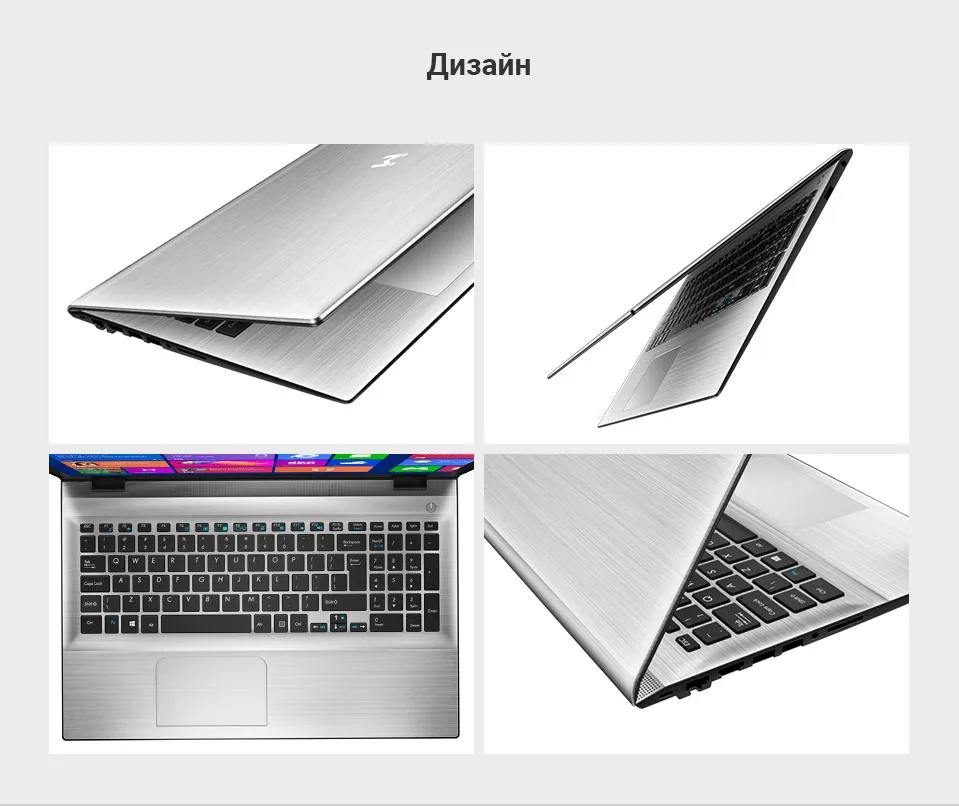 В последнем случае причиной этого является отсутствие функции подсветки.
В последнем случае причиной этого является отсутствие функции подсветки.
Следующая распространённая ситуация: клавиши подсветки клавиатуры ноутбука есть, но не работают, при их нажатии ничего не изменяется.
Как правило, причина этого — отсутствие необходимых утилит производителя, в качестве примеров можно привести, но это не полный список и даже в рамках одной марки для разных моделей утилиты могут быть разными:
- Для MSI — System Control Manager (SCM) и другие вещи, например, SteelSeries Engine для игровых ноутбуков марки.
- Для Acer — Quick Access Application.
- ASUS ATK Package или Hotkey Utility.
- Утилиты Dell Command, Dell System and Devices manager.
- HP System Event Utility и другие инструменты от HP.
Иногда возможно отключение функции подсветки в БИОС ноутбука (присутствует на редких моделях). Выше лишь примеры программного обеспечения: наборы необходимых утилит могут отличаться даже в рамках одной марки ноутбука — отдельное ПО для потребительских и игровых ноутбуков, новых и старых моделей. Но логика одна: без этих утилит часть функциональных клавиш на клавиатуре могут просто не работать, как описано в инструкции (там же указаны типичные утилиты функциональных клавиш для разных марок ноутбуков): Что делать, если не работает Fn на ноутбуке.
Но логика одна: без этих утилит часть функциональных клавиш на клавиатуре могут просто не работать, как описано в инструкции (там же указаны типичные утилиты функциональных клавиш для разных марок ноутбуков): Что делать, если не работает Fn на ноутбуке.
Возможные решения проблемы в этом случае:
- Зайти на официальную страницу поддержки вашей модели ноутбука (вводим в поиске Google или Яндекс запрос вида: «модель ноутбука поддержка» и в результатах открываем официальный сайт) и загрузить оттуда необходимые утилиты (обычно лежат в разделе с драйверами).
- Если не удается определить, что именно нужно скачать, в комментариях к этой статье вы можете указать точную марку и модель вашего ноутбука (обычно есть на наклейке снизу) в комментариях к этой статье и подождать моего ответа, как правило я отвечаю на комментарии раз в сутки.
Видео инструкция
На этом всё, надеюсь, разобрались.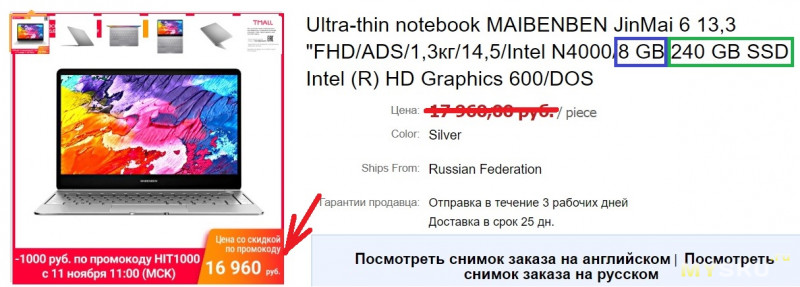 Готов отвечать на вопросы при их возникновении, но не забывайте указывать точные сведения о ноутбуке: если вы напишете, что у вас просто Asus без конкретного номера модели и модификации, ответить не получится.
Готов отвечать на вопросы при их возникновении, но не забывайте указывать точные сведения о ноутбуке: если вы напишете, что у вас просто Asus без конкретного номера модели и модификации, ответить не получится.
remontka.pro в Телеграм | Другие способы подписки
Джейдин Майбен — Баскетбол среди девочек-юниоров — Princeton Vikings Athletics
ПРИНСТОН ВИКИНГС АТЛЕТИКС
Календарь
2022-23 Юниорский университетский баскетбол среди девушек
- Био
- Связанный
- Исторический
Биография
Историческая информация об игроке
2021-22 Первокурсник
5 футов 7 дюймов
2022-23Юниор
Защита
5 футов 6 дюймов
Табло
Нижний колонтитул
© 2022
ЭСП Медиа, ООО
Игровые ноутбуки Maibenben Damai 6S Platinum Распродажа, цена и отзывы
Отправить в:
- Описание
- Отзывы(0)
- Доставка и оплата
- Оптовый запрос
Описание Maibenben Damai 6S
Книга-игра Maibenben Damai 6S, 15,6 дюйма
Книга-игра Maibenben Damai 6S, 15,6 дюйма — идеальная книга-игра для повседневного использования. Оснащенный 15,6-дюймовым экраном с разрешением 1920 x 1080, оживит ваши фото и видео. ОС Windows 10 обеспечивает более приятный пользовательский интерфейс. Работает на Четырехъядерный процессор Intel Core I5-8250U, обеспечивает плавную работу и стабильную многозадачность. 0,9-мегапиксельная камера для запечатления памятных моментов и высококачественных снимков повседневной жизни. Благодаря графическому процессору GTX1050, все это дает геймерам полный набор для доминирования в играх и предлагает геймерам по-настоящему бесшовный игровой процесс.
Оснащенный 15,6-дюймовым экраном с разрешением 1920 x 1080, оживит ваши фото и видео. ОС Windows 10 обеспечивает более приятный пользовательский интерфейс. Работает на Четырехъядерный процессор Intel Core I5-8250U, обеспечивает плавную работу и стабильную многозадачность. 0,9-мегапиксельная камера для запечатления памятных моментов и высококачественных снимков повседневной жизни. Благодаря графическому процессору GTX1050, все это дает геймерам полный набор для доминирования в играх и предлагает геймерам по-настоящему бесшовный игровой процесс.
Основные характеристики:
● ОС Windows 10
Обеспечивает более высокую производительность, обеспечивает более плавный и приятный пользовательский интерфейс
● Четырехъядерный процессор Intel Core i5-8250U, 1,6 ГГц
Платформа со сверхнизким напряжением и четырехъядерный процессор обеспечивают максимальную производительность с высокой эффективностью. Использование Интернета, базовое редактирование фотографий и обычные игры
Использование Интернета, базовое редактирование фотографий и обычные игры
● 15,6-дюймовый экран с разрешением 1920 x 1080
Удобные возможности для просмотра видео и работы в Интернете
● 8 ГБ ОЗУ для расширенной многозадачности
Значительный объем ОЗУ с высокой пропускной способностью для бесперебойной работы ваших игр, фотографий и приложений для редактирования видео
● 240 ГБ SSD Емкость жесткого диска 1 ТБ
Предоставляет место для хранения изображений, видео, музыки и многого другого
● 0,9-мегапиксельная камера для фотографий и Личный чат
Позволяет запечатлеть памятные моменты или пообщаться с друзьями
● Выход HDMI
Устройство можно подключить к монитору или проектору высокой четкости
Спецификация
- Все (0)
- Фотографии (0)
- Видео (0)
- Сортировать по: Все
Все Самые горячие Самые полезные Самые последние
Перевести на английский
Получите баллы G! Будь первым, кто напишет обзор!
Хотите купить Maibenben Damai 6S оптом? Пожалуйста, отправьте ваш оптовый запрос Maibenben Damai 6S ниже.
 9 кг.
9 кг.